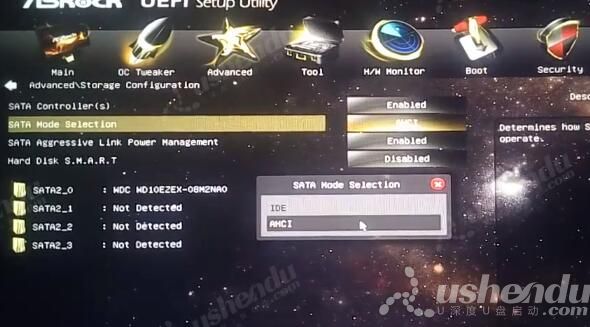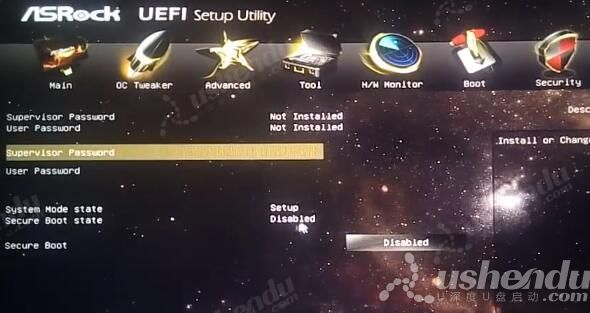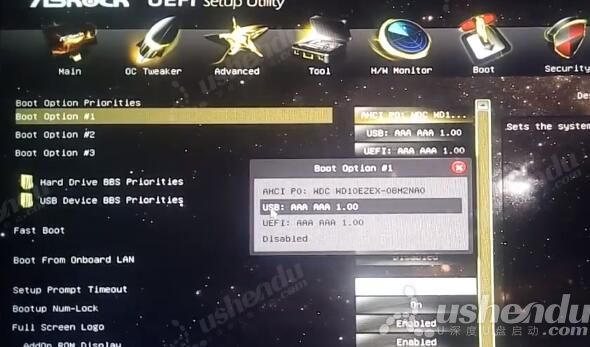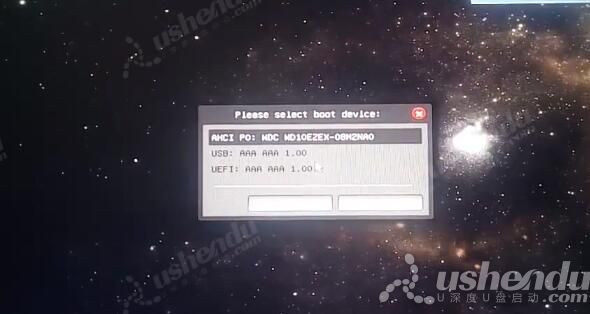华擎H61MV |
您所在的位置:网站首页 › 华擎b85itx bios › 华擎H61MV |
华擎H61MV
|
华擎H61MV-ITX主板怎么通过bios设置u盘启动
2021-11-14 08:15 华擎H61MV-ITX主板是一款采用了采用Intel H61芯片组的主板产品,如果用户们想要为自己的电脑重新安装系统,但是不知道怎么通过bios设置u盘启动,那么华擎H61MV-ITX主板怎么通过bios设置u盘启动呢?今天为大家分享华擎H61MV-ITX主板通过bios设置u盘启动的操作方法。 华擎H61MV-ITXbios设置教程: 1.开机按F2键,进入bios。点击Advanced,点击Storage Configuration里的SATA Mode Selection选择AHCI。如图所示:
2.点击Security,Secure Boot选择Disabled。如图所示:
3.点击Boot,点击Boot Option#1选择USB:U盘名字或者是UEFI:U盘的名字。如图所示:
4.按F10保存退出,电脑会自动重启进入PE。具体可以观看视频操作 5.开机后按F11进入启动菜单,选择USB名字的U盘或者是UEFI模式的U盘。电脑会自动重启进入PE。如图所示:
关于华擎H61MV-ITX主板通过bios设置u盘启动的操作步骤就为小伙伴们详细分享到这里了,如果用户们不知道怎么设置u盘启动,可以参考以上方法步骤进行操作哦,希望本篇教程对大家有所帮助,更多精彩教程请关注u深度官方网站。 |
【本文地址】
今日新闻 |
推荐新闻 |